Hem > Skanna > Skanna med maskinens skanningsknapp > Spara skannade data som en e-postbilaga
Spara skannade data som en e-postbilaga
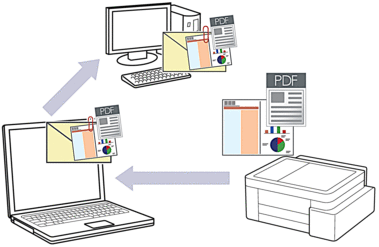
För att skanna från din maskin:
Du måste först konfigurera skanningsknappen på din maskin, inklusive inställningar som filtyp och fillagringsplats.

 Närliggande information: Konfigurera maskinens skanningsknapp
Närliggande information: Konfigurera maskinens skanningsknapp För att skanna från datorn:

 Närliggande information: Skanna med Brother iPrint&Scan (Windows/Mac)
Närliggande information: Skanna med Brother iPrint&Scan (Windows/Mac) Om du vill använda den här funktionen med din maskins skanningsknapp måste du välja ett av dessa program i Brother iPrint&Scan:
- Windows: Microsoft Outlook
- Mac: Apple Mail
För andra program och webbmailtjänster använder du funktionen Skanna till bild eller Skanna till fil om du vill skanna ett dokument och sedan bifoga den skannade filen till ett e-postmeddelande.
DCP-J1310DW/DCP-J1313DW/DCP-J1360DW/MFC-J4350DW
- Tryck på
 (Scan).
(Scan). - Tryck på
 eller
eller  för att välja alternativet [till dator] och tryck sedan på OK.
för att välja alternativet [till dator] och tryck sedan på OK. - Tryck på
 eller
eller  för att välja alternativet [till e-post] och tryck sedan på OK.
för att välja alternativet [till e-post] och tryck sedan på OK. - Om maskinen är ansluten till ett nätverk trycker du på
 eller
eller  för att välja den dator till vilken data ska skickas och trycker sedan på OK.
för att välja den dator till vilken data ska skickas och trycker sedan på OK. 
Ange datorns fyrsiffriga PIN-kod på kontrollpanelen om LCD-skärmen ber dig om det och tryck sedan på OK.
- Gör något av följande:
- Gå till nästa steg för att ändra inställningarna.
- Tryck på Mono Start eller Colour Start för att använda standardinställningarna.
Maskinen börjar skanna. Följ instruktionerna på LCD-skärmen för att slutföra skanningsjobbet om du använder maskinens kopieringsglas.
 Alternativet [Färginställning] beror på standardinställningarna. Om du trycker på Mono Start eller Colour Start ändras inte färginställningarna.
Alternativet [Färginställning] beror på standardinställningarna. Om du trycker på Mono Start eller Colour Start ändras inte färginställningarna. - Tryck på
 eller
eller  för att välja alternativet [Skanninst.] och tryck sedan på OK.
för att välja alternativet [Skanninst.] och tryck sedan på OK. 
Om du vill använda alternativet [Skanninst.] måste du ansluta en dator med Brother iPrint&Scan installerat till maskinen.
- Tryck på
 eller
eller  för att välja alternativet [Sätt från enhet] och tryck sedan på OK.
för att välja alternativet [Sätt från enhet] och tryck sedan på OK. - Välj vilka skanningsinställningar du vill ändra och tryck sedan på OK.AlternativBeskrivningFärginställning
Välj färg på det skannade dokumentet.
UpplösningVälj skanningsupplösning för dokumentet.
FiltypVälj filformat för dokumentet.
DokumentstrlkVälj dokumentstorlek.
LjusstyrkaVälj ljusstyrka.
KontrastVälj kontrastnivå.
Autok. matningKorrigera alla sneda dokument när de skannas.
Skippa tomsida(DCP-J1360DW/MFC-J4350DW)
När På är valt hoppas tomma sidor över.
Tom sida detekterad(DCP-J1360DW/MFC-J4350DW)
Ställ in känslighetsnivå för att detektera tomma sidor i skannade data. Ju högre känslighet, desto enklare är det för maskinen att detektera tomma sidor.
Marginalinst.Justera dokumentets marginaler.
Ta bort bakgrundÄndra mängden bakgrundsfärg som tas bort.
- Starta skanningen genom att trycka på Mono Start eller Colour Start.
Maskinen börjar skanna. Följ instruktionerna på LCD-skärmen för att slutföra skanningsjobbet om du använder maskinens kopieringsglas.
 Alternativet [Färginställning] beror på de inställningar som du har valt. Om du trycker på Mono Start eller Colour Start ändras inte färginställningarna.
Alternativet [Färginställning] beror på de inställningar som du har valt. Om du trycker på Mono Start eller Colour Start ändras inte färginställningarna.
DCP-J1460DW/MFC-J4550DW
- Tryck på .
- Om maskinen är ansluten via nätverket trycker du på
 eller
eller  för att visa den dator som du vill skicka data till och väljer sedan datorns namn.
för att visa den dator som du vill skicka data till och väljer sedan datorns namn. 
Om LCD-meddelandet uppmanar dig att ange en PIN-kod använder du LCD:n för att ange datorns fyrsiffriga PIN-kod och trycker sedan på [OK].
- Gör något av följande:
- Tryck på
 [Alternativ] för att ändra inställningarna.
[Alternativ] för att ändra inställningarna. - Tryck på [Start] för att börja skanna utan att ändra ytterligare inställningar.
Maskinen skannar dokumentet och sparar det som en filbilaga. Ditt e-postprogram startar och öppnar ett tomt e-postmeddelande med den skannade filen bifogad.

För att använda
 [Alternativ] måste du ansluta en dator med Brother iPrint&Scan installerat till maskinen.
[Alternativ] måste du ansluta en dator med Brother iPrint&Scan installerat till maskinen. - Tryck på .
- Välj vilka skanningsinställningar du vill ändra och tryck sedan på [OK].AlternativBeskrivningFärginställning
Välj färgformat för dokumentet.
UpplösningVälj skanningsupplösning för dokumentet.
FiltypVälj filformat för dokumentet.
DokumentstrlkVälj dokumentstorlek.
LjusstyrkaVälj ljusstyrka.
KontrastVälj kontrastnivå.
Autok. matningKorrigera alla sneda dokument när de skannas.
Skippa tomsidaNär På är valt hoppas tomma sidor över.
Välj blanksidesdetekt.niv.Ställ in känslighetsnivå för att detektera tomma sidor i skannade data. Ju högre känslighet, desto enklare är det för maskinen att detektera tomma sidor.
Ta bort bakgrundsfärgÄndra mängden bakgrundsfärg som tas bort.
Marginalinst.Justera dokumentets marginaler.

- Tryck på [Spara som genväg] för att spara inställningarna som ett snabbval. Du blir tillfrågad om du vill göra denna åtgärd till ett snabbval med en knapptryckning. Följ anvisningarna på LCD-skärmen.
- Tryck på [Start].Maskinen skannar dokumentet och sparar det som en filbilaga. Ditt e-postprogram startar och öppnar ett tomt e-postmeddelande med den skannade filen bifogad.



